Ορισμένοι χρήστες iPhone 3G αντιμετώπισαν το iPhone 3G αργό μετά την ενημέρωση του iOS 4.0, με αποτέλεσμα σημαντική υποβάθμιση της απόδοσης μετά την ενημέρωση iOS. Οι χρήστες iPhone 3GS αναφέρουν γενικά γενικές βελτιώσεις στην απόδοση με τη νέα ενημέρωση, αλλά πρωτότυπη Οι χρήστες iPhone 3G ανέφεραν αργή εκκίνηση εφαρμογής, καθυστερημένες αντιδράσεις στα πατήματα και γενικά κακή διεπαφή αποκριτικότητα.
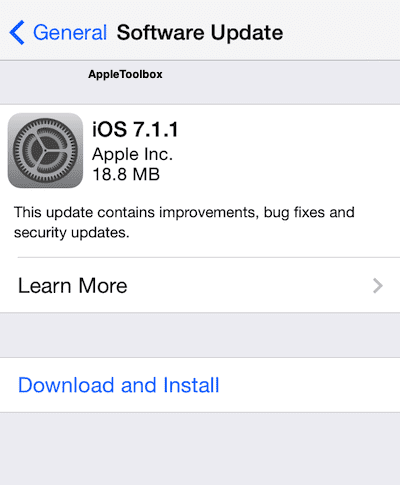
Περιεχόμενα
-
Επιδιορθώσεις της ενημέρωσης του iPhone 3G μετά το iOS 4.0
- Για να εκτελέσετε επαναφορά DFU, ακολουθήστε τα εξής βήματα:
- Σχετικές αναρτήσεις:
Επιδιορθώσεις της ενημέρωσης του iPhone 3G μετά το iOS 4.0
Εκτελέστε μια "σκληρή επαναφορά". Κρατήστε πατημένα τα κουμπιά ύπνου/αφύπνισης και αρχικής οθόνης ταυτόχρονα για περίπου 15-20 δευτερόλεπτα, μέχρι να απενεργοποιηθεί η οθόνη και στη συνέχεια να εμφανιστεί ένα λογότυπο της Apple, το οποίο σημαίνει επανεκκίνηση. Ορισμένοι χρήστες έχουν (παραδόξως) αναφέρει ότι η απόδοση δύο Οι σκληρές επαναφορές επιλύουν το πρόβλημα της βραδύτητας.
Επαναφορά, αλλά όχι από αντίγραφο ασφαλείας.
Φαίνεται ότι τα κακά δεδομένα διατήρησης από τα αντίγραφα ασφαλείας του iPhone μπορεί να προκαλέσουν προβλήματα απόδοσης. Η επαναφορά ως νέο τηλέφωνο θα διαγράψει επαφές και άλλα δεδομένα, αλλά μπορεί να επιλύσει αυτό το ζήτημα.Για να το κάνετε αυτό, συνδέστε το iPhone ή το iPod touch στον υπολογιστή σας, κάντε κλικ στο "Επαναφορά" στο iTunes και, στη συνέχεια, επιλέξτε "Ρύθμιση ως νέο τηλέφωνο".
Ελευθερώστε χώρο. Βεβαιωθείτε ότι το iPhone σας έχει τουλάχιστον το 10% της διαθέσιμης μνήμης δωρεάν. Τα συστήματα που βασίζονται σε OS X, όπως το iOS 4.0, ενδέχεται να απαιτούν λίγο ελεύθερο χώρο για να λειτουργήσουν σωστά.
Κλείστε τα ανοιχτά παράθυρα του Safari. Μια εφαρμογή iOS που καταναλώνει μνήμη στο παρασκήνιο είναι το Safari. Κλείστε όλα τα παράθυρα που δεν χρησιμοποιούνται στην εφαρμογή πατώντας το κουμπί αλλαγής σελίδας στο κάτω δεξιό τμήμα της οθόνης και, στη συνέχεια, κάνοντας κλικ στο X επάνω αριστερά σε κάθε σελίδα.
Απενεργοποιήστε το Spotlight. Μεταβείτε στις Ρυθμίσεις -> Γενικά -> Κουμπί αρχικής οθόνης -> Αναζήτηση στο Spotlight και απενεργοποιήστε όλες τις επιλογές πατώντας την καθεμία. Στη συνέχεια, εκτελέστε μια σκληρή επαναφορά κρατώντας πατημένα τα κουμπιά ύπνου/αφύπνισης και αρχικής οθόνης ταυτόχρονα για περίπου 15-20 δευτερόλεπτα, μέχρι να απενεργοποιηθεί η οθόνη και στη συνέχεια να εμφανιστεί ένα λογότυπο της Apple, το οποίο σημαίνει επανεκκίνηση.
Μπορείτε να πειραματιστείτε με την απενεργοποίηση μόνο ορισμένων επιλογών, αλλά οι περισσότεροι χρήστες αναφέρουν μια σημαντική αύξηση της ταχύτητας μόνο εάν όλες οι επιλογές είναι απενεργοποιημένες.
Απενεργοποιήστε το MMS. Μεταβείτε στις Ρυθμίσεις > Μηνύματα > Μηνύματα MMS και σύρετε το MMS Messaging στη θέση "Off" και, στη συνέχεια, πραγματοποιήστε επαναφορά μέσω υλικού όπως περιγράφεται παραπάνω.
Επαναφορά DFU. Μια κουραστική διαδικασία, η οποία όμως έχει αποφέρει δραματικές βελτιώσεις στην απόδοση για ορισμένους χρήστες.

Για να εκτελέσετε επαναφορά DFU, ακολουθήστε τα εξής βήματα:
1.Δημιουργήστε αντίγραφα ασφαλείας του τηλεφώνου σας και διατηρήστε τα δεδομένα. Ακολουθήστε τα βήματα σε αυτό Άρθρο της Γνωσιακής Βάσης της Apple για να μεταφέρετε τις αγορές σας και να δημιουργήσετε αντίγραφα ασφαλείας του iPhone σας.
2. Θέστε το iPhone σε λειτουργία DFU. Συνδέστε το iPhone σας στον υπολογιστή σας και ανοίξτε το iTunes (αν δεν ανοίγει αυτόματα). Κρατήστε πατημένο και τα δύο κουμπιά πάνω (sleep/wake) και home για ακριβώς 10 δευτερόλεπτα και μετά αφήστε το επάνω κουμπί (sleep/wake) αλλά κρατήστε πατημένο το κουμπί αρχικής οθόνης έως ότου το iTunes εμφανίσει ένα μήνυμα που δηλώνει ότι έχει εντοπιστεί ένα τηλέφωνο σε λειτουργία ανάκτησης.
3. Επαναφέρω. Πατήστε το κουμπί επαναφοράς και αφήστε το τηλέφωνο να ολοκληρώσει τα δεδομένα επαναφοράς. Αφού ολοκληρωθεί, επιλέξτε ρύθμιση ως νέο τηλέφωνο.
4. Επαναφέρετε το αντίγραφο ασφαλείας σας (προαιρετικό). Στη συνέχεια, μπορείτε να επαναφέρετε το τηλέφωνο ξανά με τον κανονικό τρόπο (όχι τη λειτουργία DFU) χρησιμοποιώντας το πιο πρόσφατο αντίγραφο ασφαλείας αντί να το ρυθμίσετε ως νέο τηλέφωνο. Ωστόσο, Αυτό μπορεί να προκαλέσει την επιστροφή του αρχικού προβλήματος σε ορισμένες περιπτώσεις. Εάν το πρόβλημα επανέλθει, ακολουθήστε ξανά τα βήματα 1-3 και μην επαναφέρετε το αντίγραφο ασφαλείας σας.
Ανατροφοδότηση? [email προστατευμένο].

Με εμμονή με την τεχνολογία από την πρώιμη άφιξη του A/UX στην Apple, ο Sudz (SK) είναι υπεύθυνος για τη διεύθυνση σύνταξης του AppleToolBox. Βρίσκεται έξω από το Λος Άντζελες, Καλιφόρνια.
Η Sudz ειδικεύεται στην κάλυψη όλων των πραγμάτων για το macOS, έχοντας αναθεωρήσει δεκάδες εξελίξεις στο OS X και στο macOS όλα αυτά τα χρόνια.
Σε μια προηγούμενη ζωή, ο Sudz εργάστηκε βοηθώντας εταιρείες του Fortune 100 με τις φιλοδοξίες τους για την τεχνολογία και τον επιχειρηματικό μετασχηματισμό.